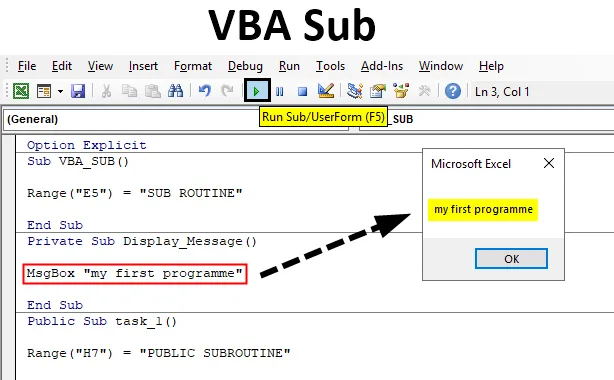
Podfunkcja VBA
Jest to najbardziej istotny i znaczący składnik VBA. Procedura podrzędna to seria instrukcji Visual Basic zawartych w instrukcjach Sub i End Sub. SUB oznacza procedurę podprogramu, jest to seria instrukcji VBScript, w których nie zwraca wyniku ani wartości.
Procedura podrzędna zwykle przyjmuje argumenty lub kod (tj. Zmienne, stałe lub wyrażenia przekazywane przez procedurę wywołującą), które są wykonywane w celu wykonania określonego zadania. Instrukcja sub zawiera pusty zestaw nawiasów () bez żadnego argumentu.
Sprawdźmy, jak napisać procedury podrzędne w programie Excel VBA?
Podstawowa struktura VBA Sub
Sub (Sub Procedura lub nazwa zadania) ()
(Jakie zadanie należy wykonać?)Napis końcowy
Zwykle podprogram zaczyna się od instrukcji Sub, a kończy na instrukcji End Sub . Sub Procedura lub nazwa zadania jest również nazywana nazwą makra, w której nie powinna zawierać spacji i unikalnej nazwy. Sub przyjmuje dane wejściowe lub kod od użytkownika i wyświetla lub drukuje informacje. Po zakończeniu instrukcji lub na końcu instrukcji używana jest opcja End Sub
Uwaga: Sub może przyjmować tylko argumenty, nie zwraca wynikówRóżne typy podprogramów w VBA (MODYFIKATORY DOSTĘPU)
- Sub Procedura publiczna
- Prywatna procedura podrzędna
Zanim poznasz różnicę między nimi, powinieneś zdawać sobie sprawę z „poziomu dostępu”. Jest to zakres możliwości dostępu do niego. Sub publiczny jest podobny do Sub, gdzie Procedura pozwala na użycie procedury lub kodu VBA we wszystkich modułach skoroszytu. podczas gdy Private Sub Procedura pozwala na użycie procedury lub kodu VBA tylko w bieżącym module. (Objaśnione w przykładzie)
Jak korzystać z funkcji podrzędnej w programie Excel VBA?
Poniżej znajdują się różne przykłady użycia funkcji podrzędnej w programie Excel przy użyciu kodu VBA.
Możesz pobrać ten szablon VBA Sub Excel tutaj - szablon VBA Sub ExcelPodfunkcja VBA - przykład nr 1
Krok 1: Na karcie Deweloper kliknij Visual Basic w grupie Kod lub możesz użyć skrótu Alt + F11
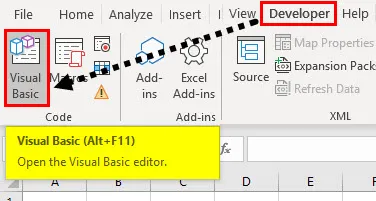
Krok 2: Teraz możesz utworzyć pusty moduł, tj. Kliknij prawym przyciskiem myszy Arkusz1 (VBA_SUB), pojawią się różne opcje, w tym wybierz Wstaw, a pod wstawką pojawią się trzy opcje, w których musisz wybrać Moduł, pusty moduł zostanie utworzony . Możesz zmienić nazwę na „VBA_SUB” w oknie sekcji właściwości
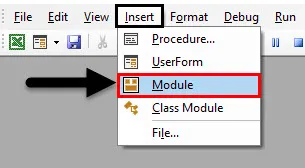
Krok 3: Rozpocznij od podprocedury w następujący sposób i utwórz kod VBA_SUB
Kod:
Sub VBA_SUB () End Sub
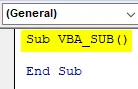
Krok 4: Po rozpoczęciu wpisywania zakresu jego argument pojawia się w nawiasie i kliknij klawisz Tab, aby go wybrać. Po opuszczeniu spacji i wprowadzeniu otwartego nawiasu „(” pojawi się argument CELLS, w którym należy wprowadzić składnię lub argument funkcji zakresu, tj. „E5”
Załóżmy, że chcę, aby SUBROUTINE pojawiło się w komórce „E5”. Aby tak się stało, muszę wpisać = „SUBROUTINE” po funkcji zakresu. a następnie kliknij Enter.
Teraz kod jest gotowy,
Kod:
Sub VBA_SUB () Zakres („E5”) = „SUB ROUTINE” End Sub
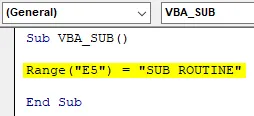
Krok 5: Teraz możesz uruchomić makro, klikając przycisk Run Sub (tzn. Zielony przycisk „play”) lub naciskając F5 . Możesz zauważyć, że „SUBROUTINE” pojawia się w komórce „B4”
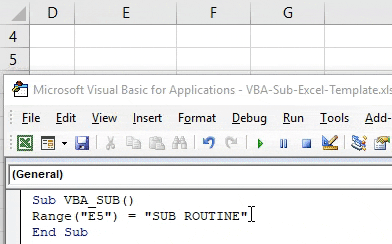
Podfunkcja VBA - Przykład 2
Krok 1: Zacznij od Sub, a teraz zobaczymy, jak możemy wywołać funkcję za pomocą MsgBox.
Kod:
Sub prywatny Display_Message () MsgBox „mój pierwszy program” End Sub
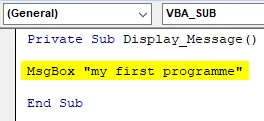
Krok 2: Załóżmy, że po uruchomieniu wyżej wspomnianego kodu w module VBA_SUB zadziała, ale gdy spróbujesz skopiować i uruchomić go do innego modułu, tj. Uruchom ten kod w nowo utworzonym module 1 arkusza 2 lub 3, a wyskakujące okienko nie pojawi się.
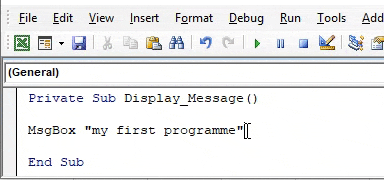
Podfunkcja VBA - Przykład 3
Krok 1: Publiczne podprocedury można uzyskać z innego modułu, sprawdźmy, jak to działa.
Kod:
Public Sub task_1 () Range („H7”) = „PUBLIC SUBROUTINE” End Sub
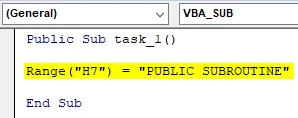
Krok 2: Kiedy uruchomię wyżej wymieniony kod (Public sub task_1 ) w module VBA_SUB, zwraca wartość lub wynik, tj. Ciąg tekstowy „PUBLIC SUBROUTINE” w komórce „H7” arkusza 1
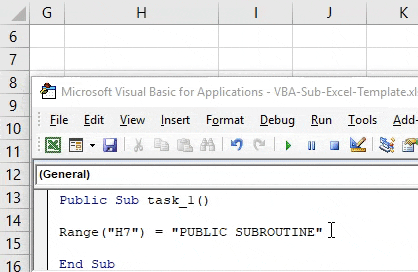
Załóżmy, że chcę uruchomić ten sam kod w nowo utworzonym module, tj. PUBLIC_SUB, wtedy nie jest wymagane zapisywanie całego kodu w tym module, wystarczy podać nazwę makra, tj. Wywołać zadanie_1, zamiast funkcji zakresu w drugim wierszu kodu, otrzymasz ten sam wynik lub wynik, tj. ciąg tekstowy „PUBLIC SUBROUTINE” w komórce „H7” arkusza2.
Kod:
Podrzędne zadanie publiczne_2 () Wywołanie zadania_1 Zakończ zadanie podrzędne
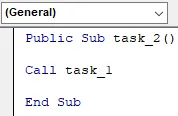
Zapisz skoroszyt jako „Skoroszyt programu Excel z włączoną obsługą makr”. Po ponownym otwarciu tego pliku programu Excel możesz użyć niżej wymienionego klawisza skrótu, tj
- Klawisz skrótu Function + Alt + F11 pomaga uzyskać dostęp do wszystkich utworzonych kodów makr skoroszytu
- Klawisz skrótu Function + Alt + F8 pomaga otworzyć okno dialogowe „Makro”, które zawiera całą nazwę makra, w którym można uruchomić wybrany kod makra
Rzeczy do zapamiętania
- Jeśli żadne słowo kluczowe, takie jak PUBLICZNY lub PRYWATNY, nie zostanie wspomniane ani wstawione na początku funkcji VBA, tj. Deklaracji podrzędnej, wówczas weźmie pod uwagę ustawienie domyślne „Publiczna” Sub.
- Menu Intellisense to menu rozwijane, które pojawia się nawet po wpisaniu kropki „.” W kodzie VB lub oknie edytora) menu rozwijane zawiera listę wszystkich członków aktywnego odniesienia VB OBJECT MODEL (tj. Obejmuje obiekty, właściwości, zmienne, metody i stałe). Ta funkcja pomaga oszczędzać czas i zapobiega błędom w pisowni słów lub literówce.
- Oprócz End Sub istnieje także opcja Exit Sub między SUB i END SUB, która powoduje lub pomaga w natychmiastowym wyjściu z procedury Sub.
Polecane artykuły
To jest przewodnik po VBA SUB. Tutaj omawiamy sposób korzystania z Excel VBA SUB wraz z praktycznymi przykładami i szablonem Excel do pobrania. Możesz także przejrzeć nasze inne sugerowane artykuły -
- Praca z VBA Active Cell
- Usuwanie wiersza w VBA
- Jak korzystać z transpozycji Excel VBA?
- Jak naprawić błąd 1004 przy użyciu VBA